Όλοι έχουν μία φορά στείλει ένα email πολύ νωρίς ή έχουν εισαγάγει λάθος πληροφορίες σε ένα μήνυμα. Η σκέψη να ανακαλέσεις ένα αποσταλμένο email είναι για πολλούς μια αχτίδα ελπίδας. Με το Microsoft Outlook μπορείς να αντιμετωπίσεις αυτό το πρόβλημα, εφόσον εσύ και οι παραλήπτες χρησιμοποιείτε το Microsoft Exchange. Σε αυτήν την οδηγία θα μάθεις πώς να ανακαλέσεις ένα email και ενδεχομένως να το αντικαταστήσεις με ένα νέο email. Ας βυθιστούμε κατευθείαν στα βήματα για να κατακτήσουμε αυτήν τη λειτουργία.
Κύριες παρατηρήσεις
- Τα emails μπορούν να ανακληθούν μόνο αν ο παραλήπτης δεν τα έχει ανοίξει ακόμα.
- Η ανάκληση λειτουργεί μόνο με Microsoft Exchange.
- Έχεις την επιλογή να αντικαταστήσεις ένα αρχικό μήνυμα με ένα νέο.
Οδηγίες βήμα-βήμα
Βήμα 1: Άνοιγμα αποσταλμένων στοιχείων
Για να ανακαλέσεις ένα email, πρέπει πρώτα να μεταβείς στα αποσταλμένα στοιχεία σου. Άνοιξε το Outlook και πλοηγήσου στο εισερχόμενό σου. Κάνε κλικ στα "Αποσταλμένα στοιχεία" για να δεις όλα τα E-Mail που έχεις στείλει.
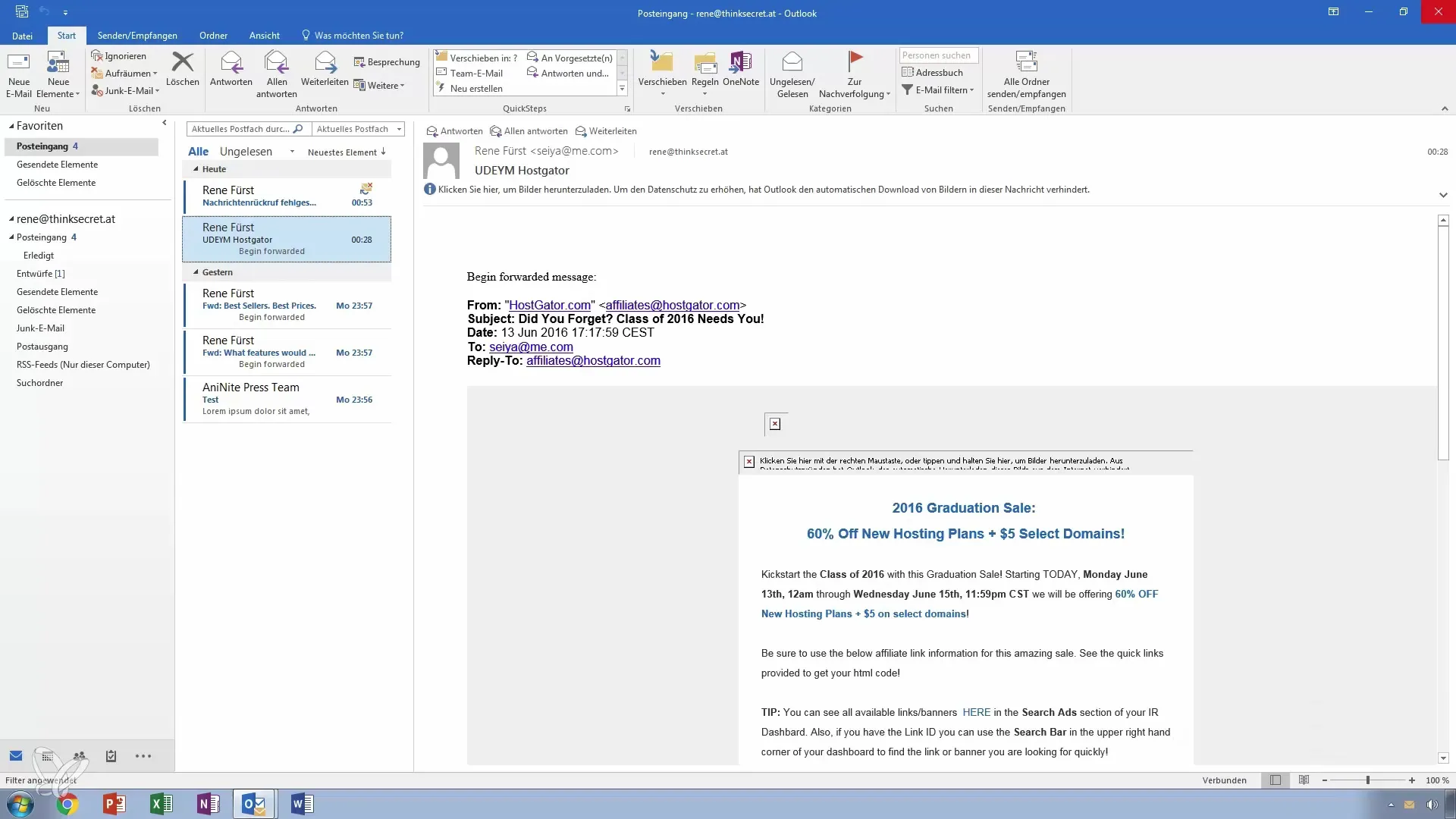
Βήμα 2: Επιλογή email
Δημιούργησε τη λίστα των αποσταλμένων emails και βρες το συγκεκριμένο μήνυμα που θέλεις να ανακαλέσεις. Διπλό κλικ στο email για να το ανοίξεις. Αυτό θα σου επιτρέψει να δεις όλες τις λεπτομέρειες του μηνύματος.
Βήμα 3: Ανάκληση μηνύματος
Στην επάνω μπάρα μενού θα βρεις την καρτέλα "Μετακίνηση". Κάνε κλικ σε αυτή και αναζήτησε την ενότητα "Ενέργειες". Εδώ έχεις την επιλογή να ανακαλέσεις το μήνυμα ή να το στείλεις ξανά. Επίλεξε την επιλογή "Ανάκληση αυτού του μηνύματος".
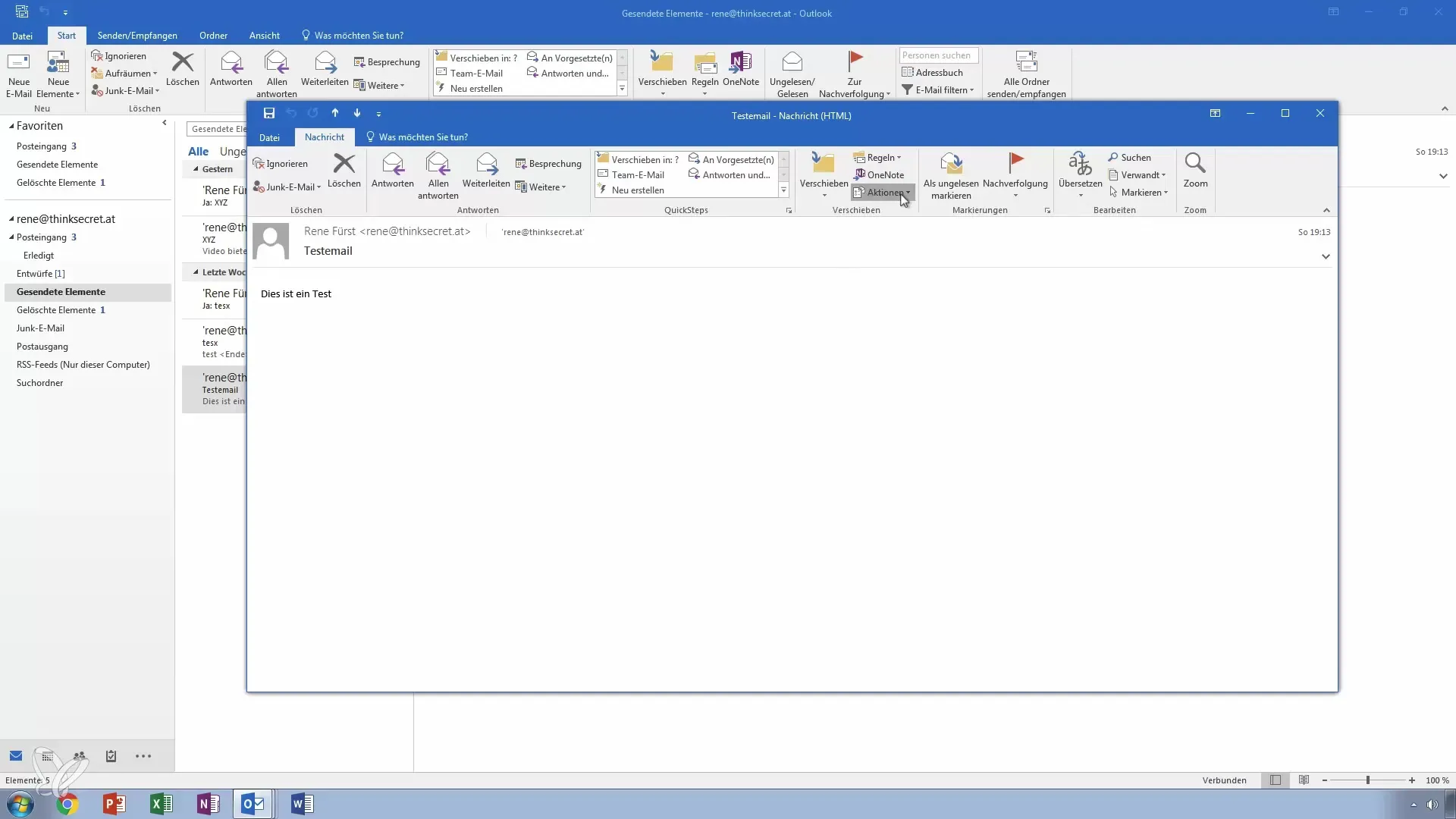
Βήμα 4: Επιβεβαίωση επιλογών ανάκλησης
Ένα παράθυρο διαλόγου θα εμφανιστεί όπου θα πρέπει να επιβεβαιώσεις αν θέλεις πραγματικά να διαγράψεις τις αδιάβαστες εκδόσεις αυτού του μηνύματος και να τις αντικαταστήσεις με ένα νέο μήνυμα. Βεβαιώσου ότι έχεις επιλέξει τις επιθυμητές επιλογές πριν προχωρήσεις.
Βήμα 5: Εκτέλεση ανάκλησης
Κάνε κλικ στο "OK" για να εκτελέσεις την ανάκληση του μηνύματος. Αν εργάζεσαι με το Microsoft Exchange, το αρχικό μήνυμα θα διαγραφεί, εφόσον ο παραλήπτης δεν το έχει ανοίξει ακόμα. Αν δεν ισχύει αυτό ή αν δεν εργάζεσαι με το Exchange, θα σταλεί ένα επιπλέον μήνυμα που θα ζητά την διαγραφή.
Βήμα 6: Ανάλυση της ληφθείσας ειδοποίησης
Επέστρεψε στο εισερχόμενό σου και έλεγξε αν έχεις λάβει μια ειδοποίηση σχετικά με την ανάκληση. Αυτή η ειδοποίηση θα σε ενημερώσει αν το μήνυμα ανακλήθηκε με επιτυχία ή αν δεν μπορούσε να διαγραφεί, καθώς είχε ήδη ανοιχθεί.
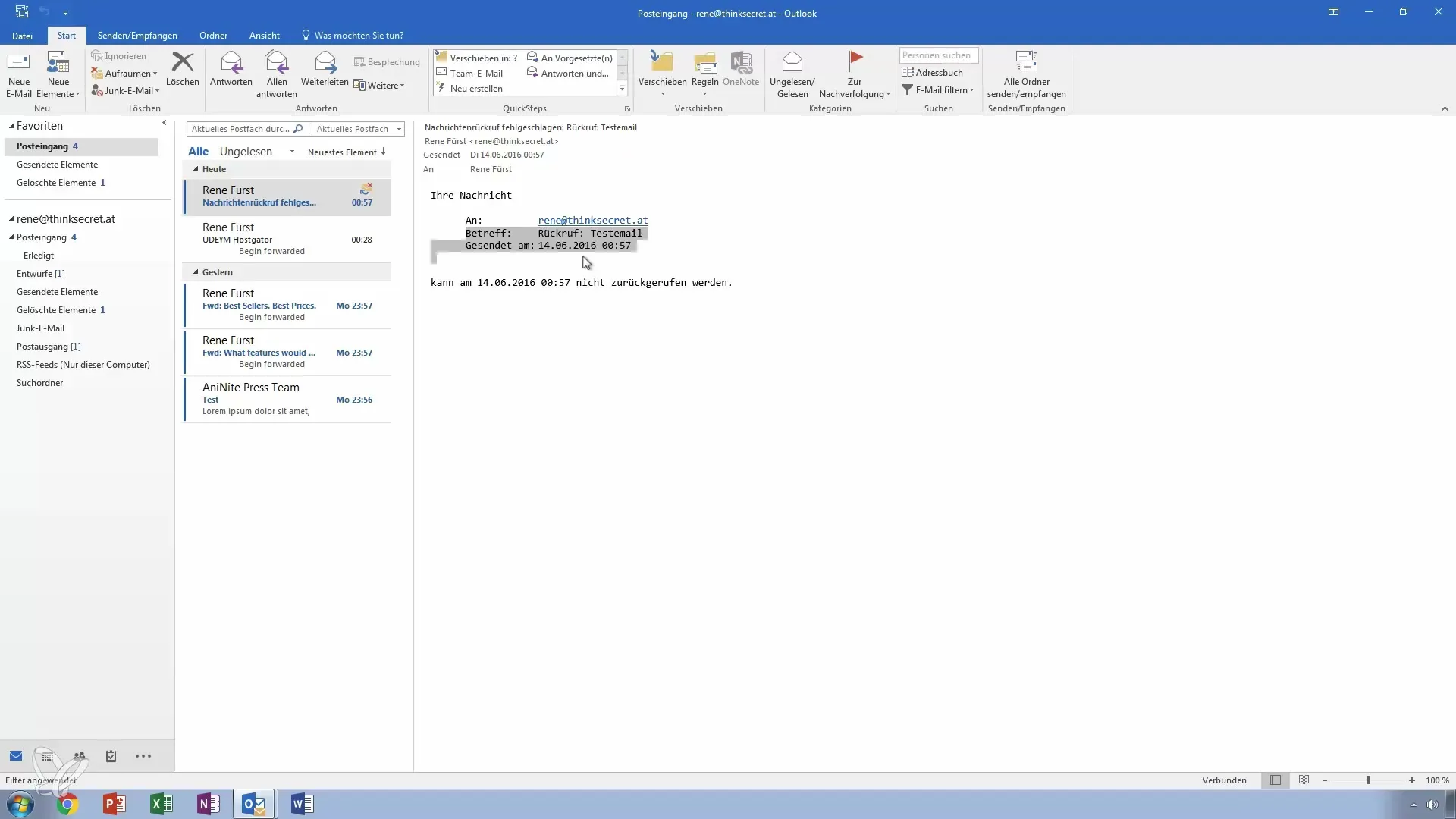
Βήμα 7: Σωστή αποστολή μελλοντικών email
Για να αποφύγεις παρόμοια προβλήματα στο μέλλον, σκέψου να διαβάσεις ξανά το email πριν το στείλεις ή να το αποθηκεύσεις. Αυτό μπορεί να βοηθήσει στην αποφυγή παρεξηγήσεων και τυχαίων αποστολών.
Σύνοψη - Οδηγίες για την ανάκληση και αντικατάσταση emails στο Outlook
Η ανάκληση και αντικατάσταση emails στο Outlook μπορεί να είναι μια χρήσιμη λειτουργία, ειδικά όταν παρατηρείς ένα λάθος σε ένα αποσταλμένο μήνυμα. Τα βήματα είναι απλά και σαφή, ωστόσο είναι σημαντικό να σημειωθεί ότι η ανάκληση λειτουργεί μόνο σε περιβάλλον Exchange και μόνο όταν το email δεν έχει ανοιχθεί. Θυμήσου να ελέγχεις πάντα προσεκτικά πριν στείλεις ένα email.
Συχνές ερωτήσεις
Πώς λειτουργεί η ανάκληση ενός email στο Outlook;Μπορείς να ανακαλέσεις ένα email ανοίγοντας τα αποσταλμένα στοιχεία και επιλέγοντας το αντίστοιχο μήνυμα για να το ανακαλέσεις από το μενού.
Μπορώ να ανακαλέσω ένα email αν ο παραλήπτης το έχει ήδη ανοίξει;Όχι, η ανάκληση λειτουργεί μόνο αν ο παραλήπτης δεν έχει ανοίξει το email.
Λειτουργεί η ανάκληση και αν δεν χρησιμοποιώ διακομιστή Microsoft Exchange;Σε αυτήν την περίπτωση, θα σταλεί μόνο μια ειδοποίηση ότι έχεις ζητήσει ανάκληση.
Πώς μπορώ να διασφαλίσω ότι δεν θα στείλω emails κατά λάθος πολύ νωρίς;Μια καλή πρακτική είναι να ελέγχεις τα emails προσεκτικά ή να τα αποθηκεύεις ως σχέδιο πριν τα στείλεις.


